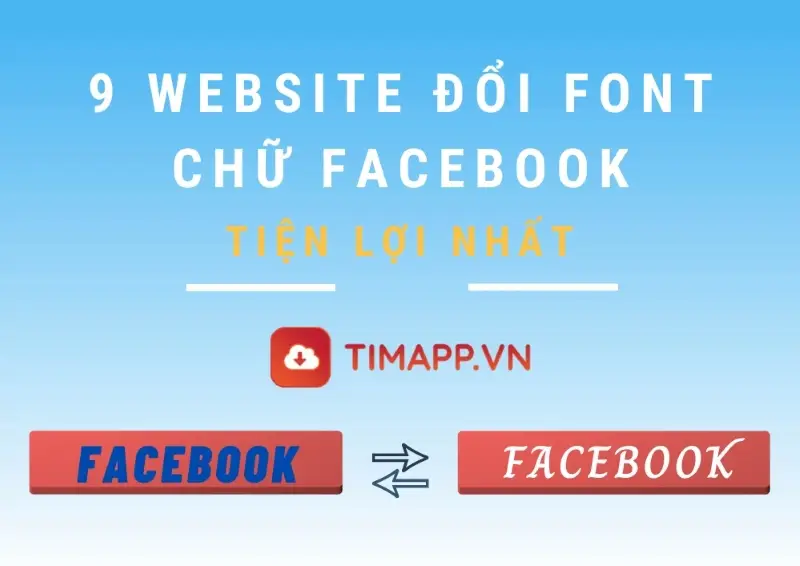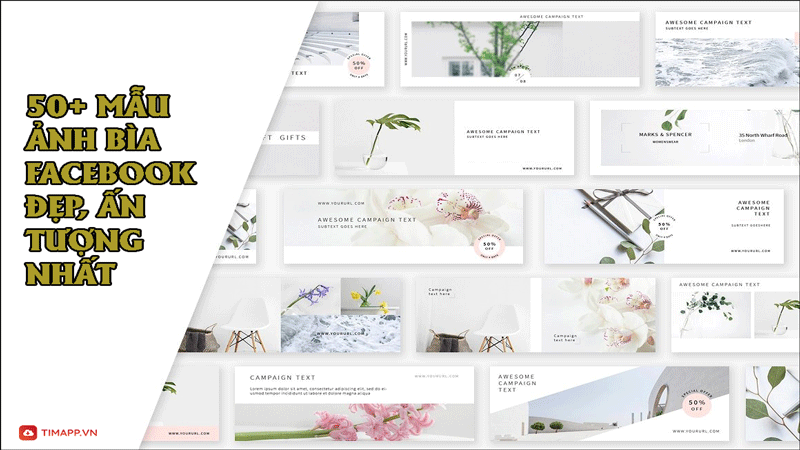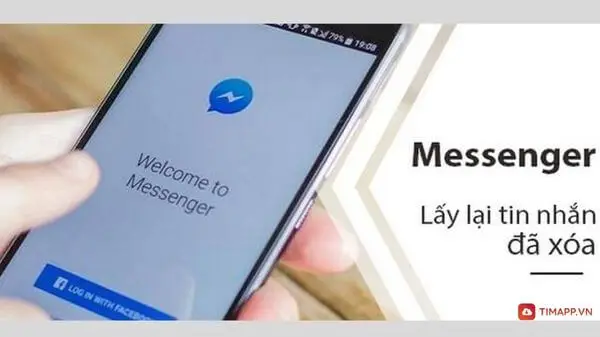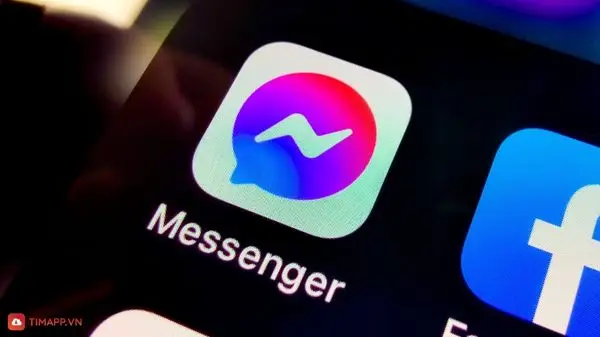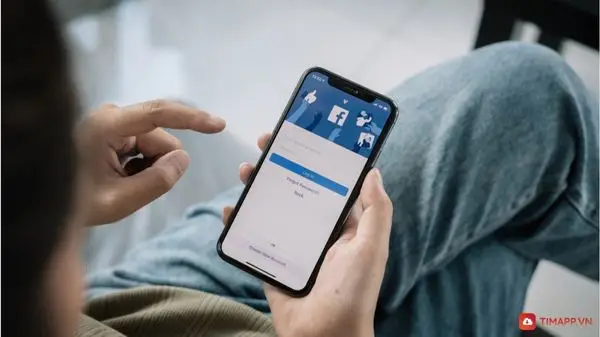Trước đây, vì lí do nào đó mà bạn từng cho một vài người bạn trên Facebook của mình vào danh sách “đen” và giờ bạn đang loay hoay tìm kiếm cách bỏ chặn trên Facebook. Hãy dừng “khoảng chừng là 2 giây” để đọc bài viết này bạn sẽ biết cách thực hiện ngay thôi
Bỏ chặn trên Fcaebook là gì?
Khi bạn chặn một người bạn bè trên facebook nghĩa là các bạn sẽ không bao giờ còn thấy tài khoản của nhau cũng như thấy các hoạt động và không thể nhắn tin, tương tác với nhau.
Việc bỏ chăn Facebook nghĩa là bạn cho phép một tài khoản nào đó đã chặn được tiếp tục theo dõi bài đăng của bạn, bình luận tương tác trong các bài viết cũng như nhắn tin qua messenger cho bạn.
Hướng dẫn cách bỏ chặn trên Facebook bằng điện thoại nhanh nhất
Dưới đây là chi tiết 2 cách bỏ chặn Facebook bằng điện thoại nhanh nhất mà chúng tôi muốn giới thiệu đến bạn, bạn có thể chọn lựa 1 trong 2 cách để áp dụng.
Cách bỏ chặn tài khoản trên Facebook bằng điện thoại Android
– Bước 1: Đầu tiên bạn hãy truy cập ứng dụng Facebook (biểu tượng chữ F màu xanh) trên điện thoại Android
– Bước 2: Tiếp đến, bạn chọn vào Menu là (icon 3 dấu gạch ngang) ở trên cùng bên phải màn hình điện thoại Android bạn sử dụng.
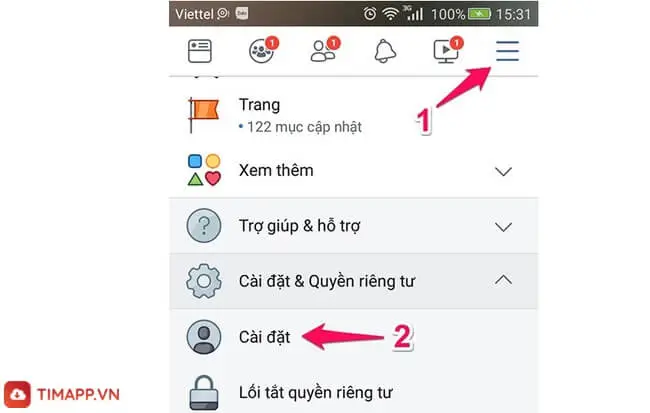
– Bước 3: Vuốt màn hình xuống ấn vào Cài đặt & quyền riêng tư > rồi ấn tiếp vào Cài đặt
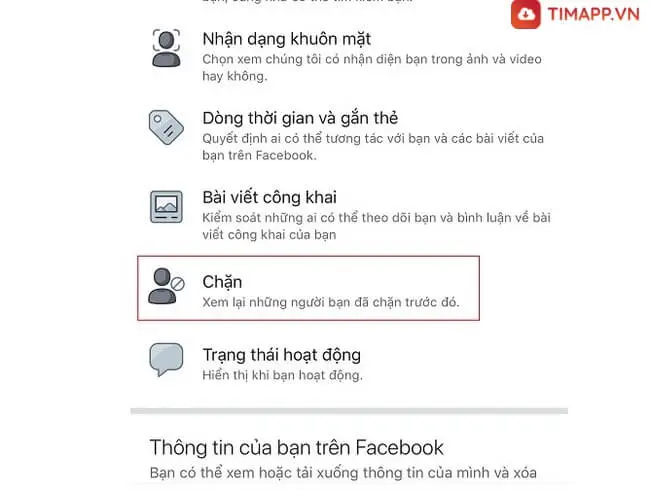
– Bước 4: Bạn tiếp tục vuốt màn hình điện thoại xuống tìm và chọn vào mục Chặn
– Bước 5: Lúc này, điện thoại Android sẽ hiện lên danh sách những người bạn đã từng chặn trước đây. Để bỏ chặn những tài khoản đó bạn hãy ấn vào nút Bỏ chặn.
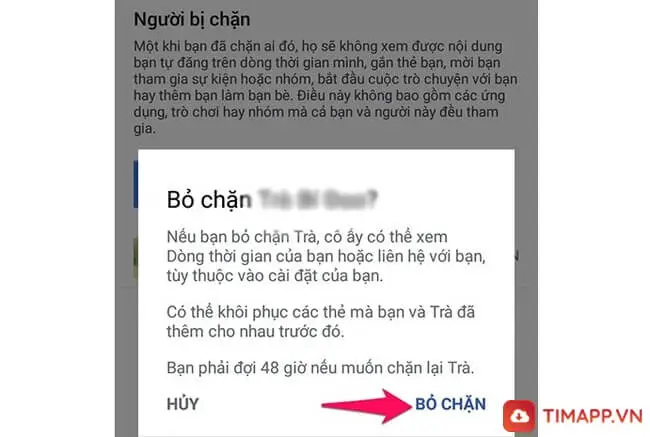
– Bước 6: Màn hình sẽ hiện lên hộp thoại yêu cầu xác nhận bạn bạn ấn vào Bỏ chặn để hoàn tất các bước bỏ chặn trên Facebook
Cách bỏ chặn trên Facebook bằng điện thoại iPhone
– Bước 1: Đi tới ứng dụng Facebook > ấn vào Menu
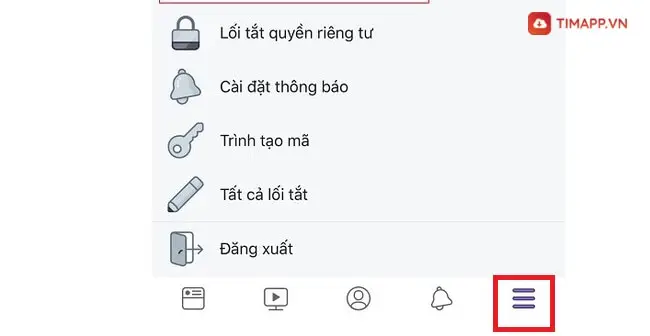
– Bước 2: Kéo màn hình từ dưới lên trên rồi ấn Cài Đặt & Quyền riêng tư
– Bước 3: Ấn tiếp Cài Đặt
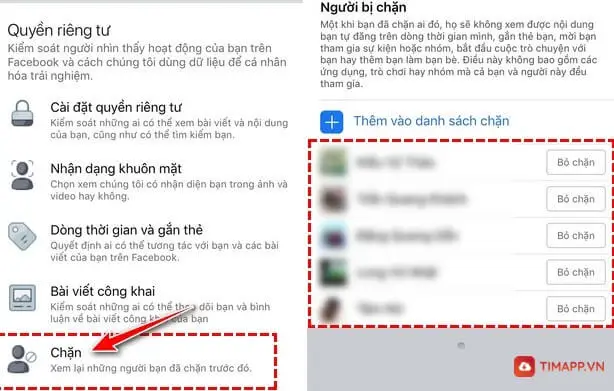
– Bước 4: Tìm và chọn vào tính năng Chặn
– Bước 5: Ấn vào tài khoản bạn muốn Bỏ chặn
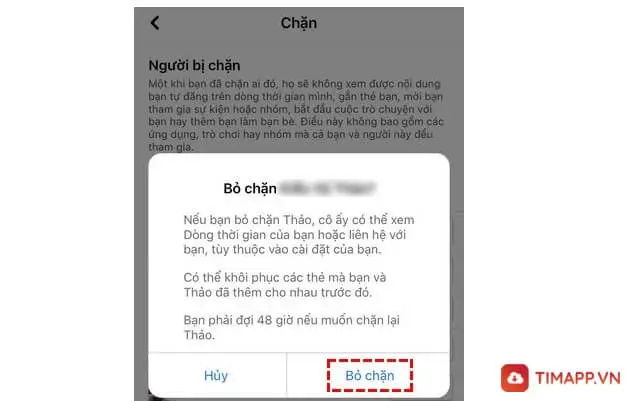
– Bước 6: Cuối cùng bạn chỉ cần ấn vào Bỏ chặn là xong
Cách bỏ chặn trên Facebook bằng máy tính bàn/Laptop
– Bước 1: Tại giao diện màn hình Facebook trên máy tính > ấn vào nút tam giác ngược
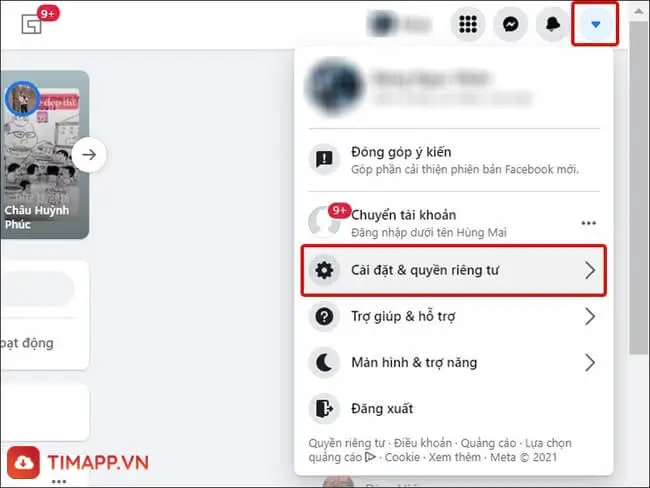
– Bước 2: Click chuột vào Cài Đặt & quyền riêng tư > sau đó ấn tiếp vào Cài đặt
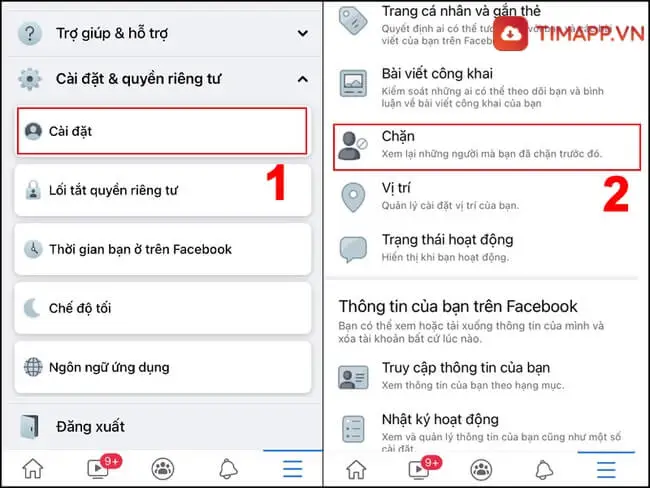
– Bước 3: Bạn hãy ấn vào mục Chặn
– Bước 4: Ấn vào nút Edit (chỉnh sửa) trong phần Chặn người dùng
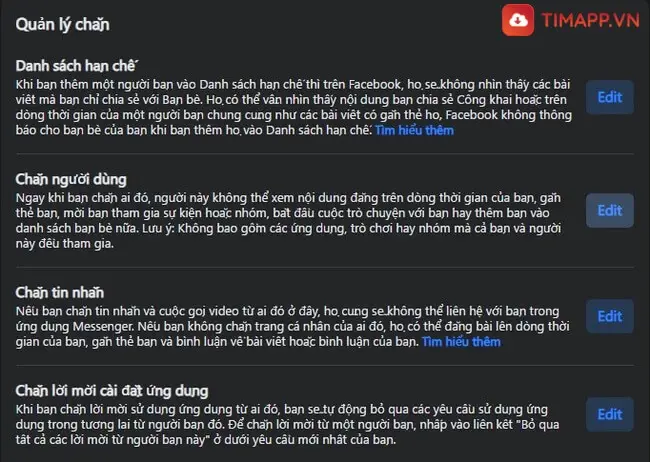
– Bước 5: Bấm vào xem danh sách chặn của bạn để biết bạn đã chặn những ai trước đây
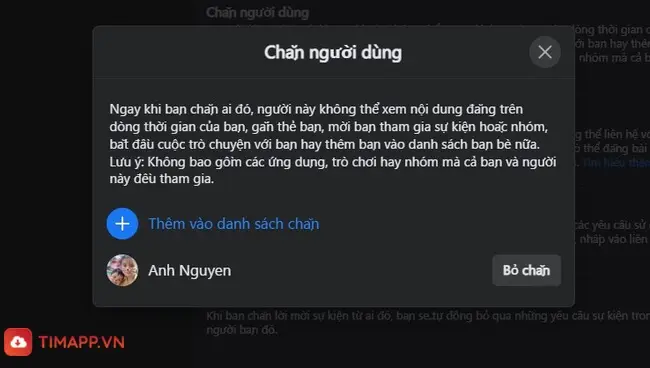
– Bước 6: Bây giờ để bỏ chặn ai đó trong danh sách chặn bạn chỉ cần ấn vào nút Bỏ chặn
– Bước 7: Để kết thúc quá trình bỏ chặn một ai đó, bạn hãy ấn vào nút Xác nhận.
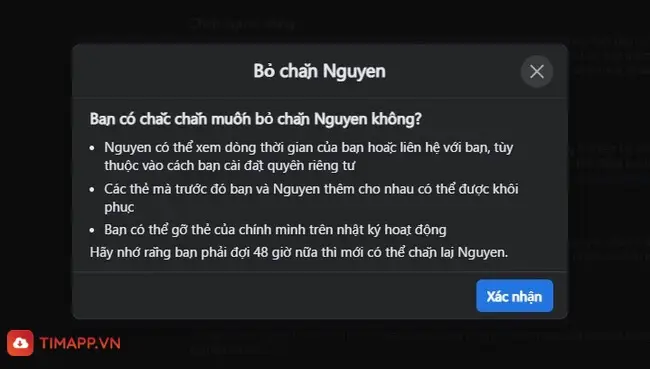
Như vậy từ nay người được bỏ chặn có thể xem, bình luận vào các bài viết trước đây của bạn.
Lưu ý: Nếu muốn chặn lại tài khoản bạn vừa bỏ chặn, bạn phải đợi sau 48 giờ.
Mong rằng những thông tin chúng tôi vừa cung cấp ở trên sẽ giúp các bạn thực hiện cách bỏ chặn trên Facebook của mình thành công. Nếu thấy bài viết này hay và hữu ích bạn đừng quên nhấn like và chia sẻ cho người thân, bạn bè cùng biết nhé!